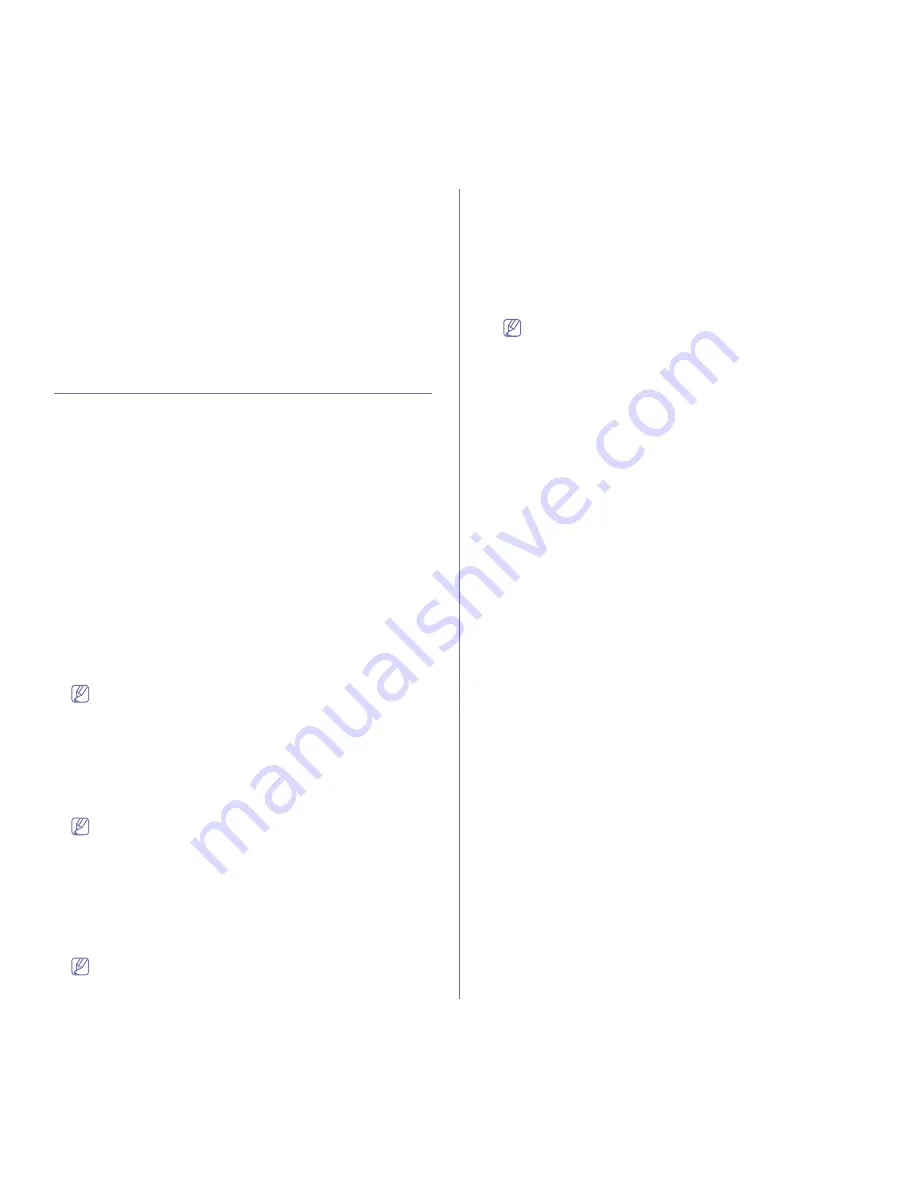
Escaneado
_ 92
3.
Pulse la flecha derecha/izquierda hasta que aparezca
Cambiar pred.
4.
Pulse la flecha derecha/izquierda hasta que aparezca el tipo de
escaneado que desee utilizar y pulse
OK
.
5.
Pulse la flecha izquierda/derecha hasta que aparezca la opción de
escaneado que desee utilizar y pulse
OK
.
6.
Pulse la flecha derecha/izquierda hasta que aparezca el estado que
desee y pulse
OK
.
7.
Repita los pasos 6 y 7 para cambiar otros ajustes.
8.
Para cambiar los ajustes predeterminados en otros tipos de escaneado ,
pulse
Atrás (Back)
y repita el proceso desde el paso 5.
9.
Pulse
Parar/Borrar (Stop/Clear)
para volver al modo.
Configurar la Agenda (CLX-318xFN/CLX-318xFW
únicamente)
Puede configurar la agenda para las direcciones de correo electrónico que
utiliza habitualmente con SyncThru™ Web Service y así luego poder
introducir fácil y cómodamente las direcciones de correo electrónico
escribiendo los números de ubicación que se les ha asignado a las
direcciones en la agenda.
Registrar números de correo electrónico de acceso
rápido
1.
Escriba la dirección IP del dispositivo como URL en un explorador y
haga clic en
Ir
para acceder al SyncThru™ Web Service del dispositivo.
2.
Haga clic en
Agenda
en la ficha menú de la parte superior del sitio web.
3.
Aparece la página
Libreta de direcciones individual
en el panel
central del sitio web.
4.
Haga clic en
Agregar
para introducir la información de contacto que
desea registrar.
5.
Aparecerá la ventana
Agregar
.
Introduzca la información de contacto, como
Nombre
,
Dirección de
correo electrónico
y
Número de fax
. Además, puede especificar el
Núm. de velocidad
.
6.
Haga clic en
Aplicar
.
También puede importar y exportar la agenda a través de
SyncThru™ Web Service.
Agrupación de direcciones en Grupos de agenda
1.
Encienda el equipo conectado en red y abra el navegador web.
2.
Introduzca la dirección IP de su dispositivo como dirección URL en el
explorador.
(Ejemplo: http://123.123.123.123)
3.
Introduzca o haga clic en
Ir
para acceder al SyncThru™ Web Service.
Si es necesario, puede cambiar el idioma en el extremo superior
derecho del SyncThru™ Web Service.
4.
Haga clic en
Conexión
en la parte superior derecha del sitio web.
Aparecerá la ventana
Conexión
.
5.
Escriba el
ID
y la
Contraseña
y haga clic en
Conexión
.
Si es la primera vez que inicia sesión en el SyncThru™ Web Service,
escriba el identificador y la contraseña predeterminados siguientes.
•
ID: admin
•
Contraseña: sec00000
Si no utiliza el SyncThru™ Web Service durante cinco minutos, se
cierra la sesión automáticamente.
6.
Haga clic en
Agenda
en la parte superior de la barra de menús.
7.
Haga clic en
Grupos de correo electrónico
.
8.
Haga clic en
Añadir grupo
. Seguidamente, aparecerá la ventana
Agregar
.
9.
Introduzca el nombre del grupo que desea en el área
Nombre de
grupo
.
Especifique el
Núm. de velocidad
en la lista desplegable.
10.
Seleccione la casilla
Agregar persona(s) después de crear este
grupo
.
Si no desea añadir direcciones individuales al grupo de la agenda
que ha creado, omita este paso. Puede añadir direcciones
individuales la próxima vez.
11.
Haga clic en
Aplicar
. Seguidamente, aparecerá la ventana
Agregar
.
12.
Compruebe las direcciones que desea añadir a la
Agenda de
Direcciones de correo por grupos
desde la
Libreta de direcciones
individual
.
13.
Haga clic en la flecha del medio. Las direcciones seleccionadas se
añaden a
Agenda de Direcciones de correo por grupos
.
14.
Haga clic en
Aplicar
.
Utilizar las entradas de la Agenda
Números de correo electrónico de acceso rápido
Cuando le aparece en pantalla un mensaje que le pide que escriba una
dirección de destino mientras envía un mensaje de correo electrónico,
escriba el número de acceso rápido al correo electrónico en el que
almacenó la dirección que busca.
•
Para una ubicación de acceso rápido al correo electrónico de un
dígito, mantenga pulsado el botón del dígito correspondiente en el
teclado numérico.
•
Para una ubicación de acceso al correo electrónico de dos o tres
dígitos, pulse el(los) botón(es) del primer dígito y mantenga pulsado
el botón del último dígito.
Puede buscar en la memoria una entrada pulsando
Agenda (Address
Book)
(consulte “Búsqueda de una entrada en la Agenda” en la
página 92).
Números de correo electrónico de grupo
Para utilizar una entrada de correo electrónico de grupo tiene que
buscarla y seleccionarla en la memoria.
Cuando aparezca en pantalla un mensaje que le pide que escriba una
dirección de destino mientras envía un correo electrónico, pulse
Agenda (Address Book)
(consulte “Búsqueda de una entrada en la
Agenda” en la página 92).
Búsqueda de una entrada en la Agenda
Existen dos formas de buscar una dirección en la memoria. Puede ir
pasando de la A a la Z secuencialmente o buscar escribiendo las primeras
letras del nombre asociado a la dirección.
Buscar secuencialmente en la memoria
1.
Pulse
Agenda (Address Book)
hasta que aparezca
Buscar>Enviar
en la línea inferior de la pantalla y, luego, pulse
OK
.
2.
Pulse la flecha izquierda/derecha hasta que aparezca la categoría
del número que desee utilizar y pulse
OK
.
3.
Pulse
OK
cuando aparezca
Todo
.
4.
Pulse la flecha derecha/izquierda hasta que aparezca el nombre y la
dirección que desee. Puede buscar hacia adelante o hacia atrás en
la memoria en orden alfabético.
















































